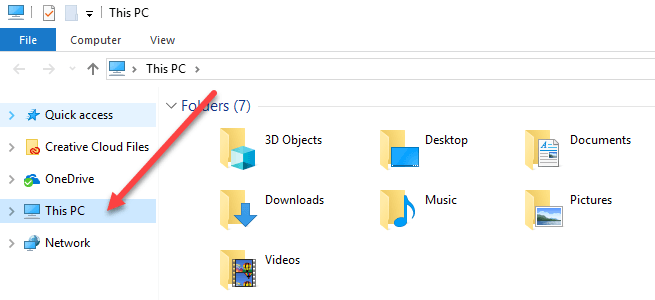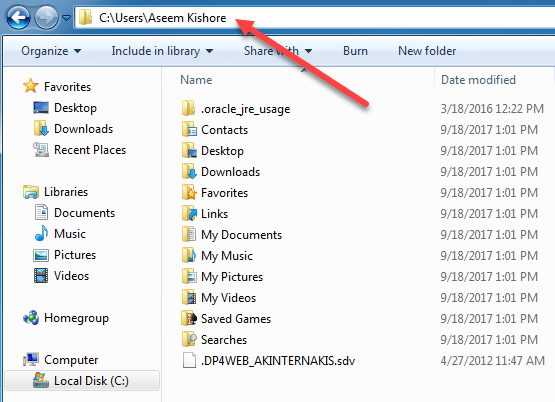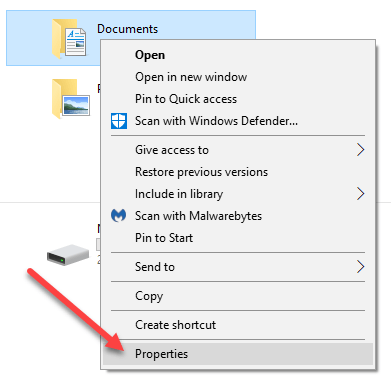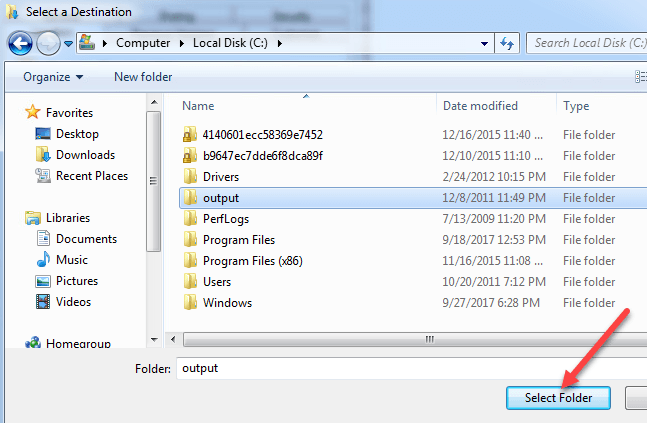যদি আপনার একটি ছোট কম্পিউটার SSD ড্রাইভের মত একটি পুরানো কম্পিউটার বা একটি নতুন কম্পিউটার থাকে যেমন আপনার প্রাথমিক ড্রাইভ হিসাবে, আপনি নিয়মিত ডিফল্ট উইন্ডোজ ব্যবহারকারী ফোল্ডারগুলি থেকে ডেটা বের করতে এবং দ্বিতীয় হার্ড ড্রাইভ বা এমনকি একটি বাহ্যিক ড্রাইভকে সংরক্ষণ করতে পারেন। স্পেস।
ডিফল্ট ফোল্ডারগুলি আমি ডাউনলোড, ডকুমেন্টস, ভিডিও, মিউজিক ইত্যাদি নিয়ে কথা বলছি। ডিফল্টভাবে, এই সকল ফোল্ডার একই পার্টিশনে আপনার সিস্টেম বিভাজনে অবস্থিত, যা সাধারণত সি সাধারনত C: \ Users \ username \ ফোল্ডার নাম।
যদি আপনি আপনার প্রধান পার্টিশনে অ্যাপ্লিকেশনের জন্য বা অন্য কিছুতে অতিরিক্ত জায়গা প্রয়োজন, তবে এটি সরানো খুব কঠিন নয় যারা ডিফল্ট ফোল্ডার একটি নতুন অবস্থান থেকে। কি চমৎকার যে আপনি প্রয়োজন হিসাবে তাদের শুধু এক বা সব সরাতে পারেন। তাই যদি আপনার ভিডিও ফোল্ডারটি কেবলমাত্র বড় ফোল্ডারটি স্থান গ্রহণ করে, তবে আপনি এটি সরানো এবং অন্য ফোল্ডারগুলিকে একা রেখে যেতে পারেন।
আমি আপনার ডেটা ফোল্ডারগুলিকে অন্য ডিস্কে সরানোরও সুপারিশ করছি (বিশেষ করে একটি দ্বিতীয় হার্ড ড্রাইভ, না
উইন্ডোজ ব্যবহারকারী ইউজার ফোল্ডার পরিবর্তন করুন
আপনি যদি উইন্ডোজ থেকে ইউজার ফোল্ডারের অবস্থান পরিবর্তন করেন তবে সিস্টেম ড্রাইভ ব্যর্থ হয়ে যাবে অথবা উইন্ডোজ দুর্বল হয়ে যাবে। উইন্ডোজ 10, উইন্ডোজ 8, উইন্ডোজ 7, উইন্ডোজ ভিস্তা, প্রভৃতি ইত্যাদির জন্য নীচের প্রসেসটি একেবারে অনেক বেশি। উইন্ডোজগুলির কয়েকটি বৈশিষ্ট্য রয়েছে যা কয়েক দশক ধরে একই রকম এবং ইউজার ফোল্ডারগুলির অবস্থান তাদের মধ্যে একটি।
শুরু করতে, উইন্ডোজ এক্সপ্লোরার খুলুন এবং যে সমস্ত সিস্টেম ফোল্ডার আছে তার ডিরেক্টরীতে নেভিগেট করুন। উইন্ডোজ 8 এবং উইন্ডোজ 10 এ আপনি এই পিসিএ ক্লিক করুন এবং আপনি সবকিছু দেখতে পাবেন।
ইন উইন্ডোজ 7, আপনাকে সিঃ \ ব্যবহারকারী \ ইউজারনেম দিয়ে ব্যবহারকারী ফোল্ডার ডিরেক্টরীতে ম্যানুয়ালি নেভিগেট করতে হবে। ডিফল্টরূপে, উইন্ডোজ 7 বাম দিকের প্যানেলে লাইব্রেরিগুলি দেখাবে, যা একাধিক ফোল্ডারগুলির মধ্যে থাকা ভার্চুয়াল ফোল্ডারগুলির মতই। আপনি লাইব্রেরী অবস্থানগুলিও পরিবর্তন করতে পারেন, যা আমি পরে নীচের ব্যাখ্যা করব।
এখন যে ফোল্ডারটি আপনি সরাতে চান তার ডান-ক্লিক করুন এবং বৈশিষ্ট্যাবলীনির্বাচন করুন।
অবস্থানট্যাবে ক্লিক করুন এবং সরানবোতাম।
লক্ষ্য খুঁজুনবোতামটি কাজ করে না। টেক্সট বাক্সে তালিকাভুক্ত পাথ লোড ছাড়া অন্য কিছু। তাই যদি আপনি ফোল্ডার বৈশিষ্ট্যাবলী ডায়ালগটির পিছনে এক্সপ্লোরার উইন্ডোটি বন্ধ করে ফেলেন এবং Find Target এ ক্লিক করেন তবে এটি কেবলমাত্র শেষ ফোল্ডারের মূল ফোল্ডারে এক্সপ্লোরার উইন্ডোটি নিয়ে আসবে (আমার ক্ষেত্রে, ডকুমেন্টের মূল ফোল্ডার)
আপনি যখন যান ক্লিক করুন, এটি একটি ডায়ালগ তৈরি করবে যেখানে আপনি উপরে দেখানো নতুন গন্তব্য ফোল্ডার নির্বাচন করতে পারেন। একবার আপনি ফোল্ডারটি নির্বাচন করুন এবং ওকে ক্লিক করুন বা বৈশিষ্ট্যাবলী ডায়ালগে প্রয়োগ করুন, এটি জিজ্ঞাসা করবে আপনি যদি সব ফাইল সরাতে চান তবে না।
সর্বদা এই প্রস্তাব করা হয় যে আপনি সমস্ত ফাইল নতুন স্থানে সরানো। আপনি হ্যাঁ ক্লিক করুন, উইন্ডোজ নতুন অবস্থানে ফাইল সরানোর শুরু হবে। ফোল্ডারে কতটা তথ্য রয়েছে তার উপর ভিত্তি করে এটি কিছু সময় নিতে পারে।
এটি সম্পর্কে এটি! এই মুহুর্তে, ফোল্ডার সাধারণত প্রোগ্রামগুলির মাধ্যমে অ্যাক্সেসযোগ্য হবে, তবে ডিফল্ট অবস্থানের পরিবর্তে নতুন অবস্থানে সংরক্ষণ করা হবে। উদাহরণস্বরূপ, যদি আপনি ডাউনলোডস ফোল্ডারটির অবস্থান পরিবর্তন করেন তবে আপনার ব্রাউজারগুলি সেই ফোল্ডারে স্বয়ংক্রিয়ভাবে ফাইলগুলি ডাউনলোড করবে, যা এখন নতুন স্থানে পুনঃনির্দেশিত হবে।
আমি নতুন অবস্থানে পরিবর্তন করার সুপারিশ করছি না একটি বহিরাগত ইউএসবি ড্রাইভ বা একটি নেটওয়ার্ক ড্রাইভ যা মাঝে মাঝে সংযোগ বিচ্ছিন্ন হয়ে যায় এবং উইন্ডোজ এ অদ্ভুত সমস্যা সৃষ্টি করতে শুরু করবে। আপনার সিস্টেমের মধ্যে একটি অতিরিক্ত ডিস্ক থাকলে এটি কেবল এটির জন্য ভাল। উপভোগ করুন!?